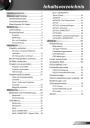
advertisement
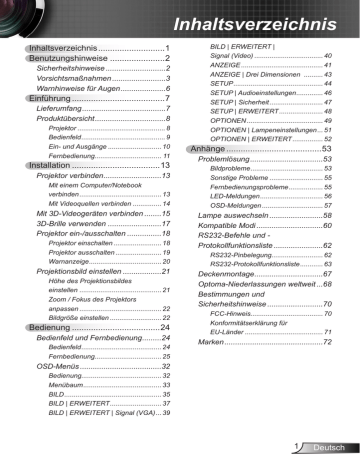
Bedienung
OSD-Menüs
Der Projektor verfügt über mehrsprachige OSD-Menüs, mit denen Sie Bildeinstellungen vornehmen und Parameter verändern können. Die Signalquelle wird automatisch erkannt.
Bedienung
1. Drücken Sie zum Öffnen des OSD-Menüs die „Menu“-Taste an der Fernbedienung oder am Bedienfeld.
2 Bei angezeigtem OSD können Sie mit den Tasten ◄► Elemente im Hauptmenü auswählen. Drücken Sie nach Auswahl eines
Elements zum Aufrufen des Untermenüs die Taste ▼ oder
„Enter“.
3. Wählen Sie mit den Tasten ▲▼ das gewünschte Element im
Untermenü, drücken Sie zur Anzeige weiterer Einstellungen ► oder „Enter“. Passen Sie die Einstellungen mit ◄► an.
4. Nehmen Sie gegebenenfalls wie oben beschrieben weitere
Einstellungen im Untermenü vor.
5. Drücken Sie zum Bestätigen „Enter“ oder „Menu“; daraufhin gelangen Sie zum Hauptmenü zurück.
6. Drücken Sie zum Beenden erneut die „Menu”-Taste. Das OSD-
Menü wird geschlossen, der Projektor speichert automatisch die neuen Einstellungen.
Hauptmenü
Untermenü
Anzeigemodus
Helligkeit
Kontrast
Schärfe
Farbe
Farbton
Erweitert
BILD
Foto
Einstellungen
Deutsch 32
Bedienung
Menübaum
Hauptmenü
Bild
Untermenü
Anzeigemodus
#1
#1
Helligkeit
Kontrast
Schärfe
Farbe
Farbton
Erweitert
ANZEIGE
SETUP
Einstellungen
Rauschunterdrückung
Gamma
BrilliantColor™
Dynamic Black
Farbtemperatur
Farbeinstell.
Rot
Gelb
/
Zyan
Grün / Blau
/ Magenta /
/
Weiß
Zurücksetzen
Beenden
Farbraum
Signal (VGA)
Signal (Video)
AUTOM.
Phase
Frequenz
H.Position
V.Position
Beenden
Weißwert
Schwarzwert
Sättigung
Farbton
Beenden
Beenden
Zurücksetzen
Format
Rändermaske
Zoom
Image Shift
Ver. Trapezkor.
Drei Dimensionen
H
V
#2
3D-Modus
3D -> 2D
3D Format
#2 3D-Sync. umkehr.
Beenden
Sprache
Kino / Bezug / Foto / Hell /
Drei Dimensionen / Benutzer
Film / Video / Grafiken / Standard
Aus / Niedrig / Hoch
Warm / Mittel / Kühl
Farbton / Sättigung / Verstärkung
Rot / Grün / Blau
AUTOM.
YUV
/
Ein / Aus
RGB (0-255) / RGB (16-235)
4:3 / 16:9 /
Superbreit
LBX / Nativ / AUTOM.
/
DLP Link / VESA 3D
Drei Dimensionen / L / R
Autom.
/ Side By Side /
Frame Sequential
Ein / Aus
/
Projektion
Menüposition
33 Deutsch
Bedienung
Hauptmenü
SETUP
Optionen
Untermenü
Audioeinstellungen
Sicherheit
Projektor-ID
Erweitert
Einstellungen
Eingebaute Lautsprecher
Stumm
SRS
Lautstärke
Höhen
Tiefen
Audioeingang
Sicherheit
Sicherheits-Timer
Kennwort ändern
Beenden
Logo
Logo-Aufnahme
Closed Caption
Drahtlos
Beenden
Eingabequelle
Source Lock
Große Höhe
Info ausblenden
Tastenfeldsperre
Testbild
Infrarot Funktion
Hintergrundfarbe
Lampeneinstellungen
Erweitert
Zurücksetzen
Lampenstd.
Hinweis zur Lampe
Lampenmodus
Lampenstd. auf Null
Beenden
Direkt einschalten
Autom. aus (Min.)
Zeitsteuerung (Min.)
Betriebsmodus (Standby)
Beenden
Aktuell
Alles
Ein / Aus
Ein / Aus
Ein / Aus
Standard
Ein / Aus
/ Audio1 / Audio2
Monat / Tag / Stunde
Standard / Neutral
Aus / CC1 / CC2
Ein / Aus
VGA / Video / HDMI1/ HDMI2
Ein / Aus
Ein / Aus
Ein / Aus
Ein / Aus
Keine / Raster /
Ein / Aus
Weißes Muster
Schwarz / Rot / Blau / Grün / Weiß
Ein / Aus
Hell / Öko
Ja / Nein
Ein / Aus
Aktiv / Öko
Ja / Abbrechen
Ja / Abbrechen
Bitte beachten Sie, dass die OSD-Menüs je nach ausgewähltem Signaltyp und verwendetem Projektormodell variieren können.
(
#1
) „Farbe“ und „Farbton“ werden nur im Videomodus unterstützt.
(
#2
) „3D-Sync. umkehr.“ ist nur bei aktiviertem 3D-Modus verfügbar.
Deutsch 34
Bedienung
BILD
BILD
Anzeigemodus
Helligkeit
Kontrast
Schärfe
Farbe
Farbton
Erweitert
Foto
Anzeigemodus
Hier finden Sie zahlreiche für verschiedene Bildtypen optimal angepasste Werkseinstellungen.
`
`
`
`
`
`
Kino: Für Heimkino.
Hell: Maximale Helligkeit für PC-Quellen.
Foto: Optimal zur Anzeige von Fotobildern.
Bezug: Dieser Modus versucht, die Bilder möglichst getreu im Sinne des Filmregisseurs wiederzugeben. Sämtliche
Einstellungen wie z. B. Farbe, Farbtemperatur, Helligkeit,
Kontrast und Gamma werden auf die Standardbezugswerte eingestellt.
Benutzer: Benutzerdefinierte Einstellungen.
Drei Dimensionen: Empfohlene Einstellung bei aktiviertem 3D-
Modus. Wenn Sie Einstellungen im 3D-Modus ändern, werden die Änderungen zum weiteren Gebrauch gespeichert.
Helligkeit
Hier stellen Sie die Bildhelligkeit ein.
`
`
Drücken Sie zum Verdunkeln des Bildes ◄.
Drücken Sie zum Aufhellen des Bildes ►.
Kontrast
Mit der Kontrast-Funktion wird der Unterschied zwischen den hellsten und dunkelsten Bildteilen festgelegt.
`
`
Drücken Sie zum Verringern des Kontrasts ◄.
Drücken Sie zum Erhöhen des Kontrasts ►.
Schärfe
Hier stellen Sie die Bildschärfe ein.
`
`
Drücken Sie zum Verringern der Schärfe ◄.
Drücken Sie zum Erhöhen der Schärfe ►.
35 Deutsch
Bedienung
„Farbe“ und
„Farbton“ werden nur bei
Composite- und
Component-
Quellen unterstützt.
Farbe
Hier können Sie ein Videobild von schwarzweiß bis vollfarbig einstellen.
`
`
Drücken Sie zum Verringern der Farbsättigung im Bild ◄.
Drücken Sie zum Erhöhen der Farbsättigung im Bild ►.
Farbton
Hier können Sie die Balance der Farben Rot und Grün einstellen.
`
`
Drücken Sie zum Erhöhen des Grünanteils im Bild ◄.
Drücken Sie zum Erhöhen des Rotanteils im Bild ►.
Deutsch 36
Bedienung
BILD
Erweitert
BILD |
ERWEITERT
Rauschunterdrückung
Gamma
BrilliantColor™
Film
Dynamic Black
Farbtemperatur
Niedrig
Mittel
Farbeinstell.
Rauschunterdrückung
Die Rauschunterdrückung kann die Anzahl sichtbarer Interlaced-
Rauschsignale reduzieren. Der Wert kann auf „0“ bis „10“ eingestellt werden. (0: Aus)
Gamma
Hier können Sie die Gammakurve einstellen. Nach der
Anfangseinrichtung und Feinabstimmung können Sie mit Hilfe der
Gammaeinstellung Ihre Bildausgabe optimieren.
`
`
`
`
Film: Für Heimkino.
Video: Für Video- oder TV-Quellen.
Standard: Standardisierte Einstellung.
Grafiken: Für PC/Foto-Quellen.
BrilliantColor™
Diese Funktion verwendet einen neuen
Farbverarbeitungsalgorithmus und Verbesserungen zur Erzielung einer höheren Helligkeit bei realistischen, lebhafteren Farben.
Der Wert kann auf „1“ bis „10“ eingestellt werden. Falls Sie ein farbintensives Bild bevorzugen, verschieben Sie den Regler bitte in Richtung des höchsten Wertes. Für ein weiches, natürlicher erscheinendes Bild verschieben Sie bitte den Regler in Richtung des niedrigsten Wertes.
Dynamic Black
DynamicBlack ermöglicht dem Projektor die automatische
Optimierung der Anzeigehelligkeit während dunkler/heller
Filmszenen, sodass mehr Details sichtbar werden.
Farbtemperatur
Bei einer kühlen Farbtemperatur erscheint das Bild bläulich.
(Kaltes Bild)
Bei einer warmen Farbtemperatur erscheint das Bild rötlich.
(Warmes Bild)
Bei Einstellung auf mittlere Temperatur behält das Bild die normale Färbung für Weiß bei.
37 Deutsch
Bedienung
Farbeinstell.
Drücken Sie zum Aufrufen des nächsten Menüs ►, wählen Sie mit
▲ / ▼ / ◄ / ► das gewünschte Element.
Farbeinstell.
Rot
Grün
Blau
Weiß
Zyan
Magenta
Gelb
Zurücksetzen
Beenden
` Rot/Grün/Blau/Zyan/Magenta/Gelb : Wählen Sie mit ◄ / ► zwischen Farbton, Sättigung und Verstärkung.
Rot
Farbton
Sättigung
Verstärkung
Beenden
` Weiß : Wählen Sie mit ◄ / ► zwischen Rot, Grün und Blau.
Weiß
Rot
Grün
Blau
Beenden
` Zurücksetzen: Wählen Sie zum Wiederherstellen der werkseitigen Standardfarbeinstellungen „ Zurücksetzen“.
Farbraum
Hier wählen Sie einen passenden Farbmatrixtyp zwischen AUTO,
RGB (0 – 255), RGB (16 – 235) oder YUV aus.
Deutsch 38
Bedienung
„Signal“ wird nur bei analogem
VGA-Signal
(RGB) unterstützt.
BILD
Erweitert: Signal
BILD |
ERWEITERT |
Signal (VGA)
AUTOM.
Phase
Frequenz
H.Position
V.Position
Ein
Beenden
AUTOM.
Konfiguriert das Signal automatisch (Frequenz und Phase werden ausgegraut). Falls Automatisch deaktiviert ist, können Sie
Frequenz und Phase manuell anpassen und die Einstellungen speichern.
Phase
Diese Funktion synchronisiert die Anzeigesignalfrequenz mit der
Grafikkarte. Wenn das Bild wackelt oder flimmert, können Sie das
Problem mit dieser Funktion lösen.
Frequenz
Hier können Sie die Anzeigedatenfrequenz an die Frequenz
Ihrer Computergrafikkarte anpassen. Wenn ein senkrechter flimmernder Streifen erscheint, können Sie das Problem mit dieser Funktion lösen.
H.Position
`
`
Mit ◄ verschieben Sie das Bild nach links.
Mit ► verschieben Sie das Bild nach rechts.
V.Position
`
`
Mit ◄ verschieben Sie das Bild nach unten.
Mit ► verschieben Sie das Bild nach oben.
39 Deutsch
Bedienung
Weißwert
Schwarzwert
Sättigung
Farbton
BILD
Erweitert: Signal
BILD |
ERWEITERT |
Signal (Video)
Beenden
„Signal“ wird nicht unterstützt, wenn die Quelle HDMI ist.
Weißwert
Ermöglicht Ihnen die Anpassung des Weißwertes bei der Eingabe von Videosignalen.
Schwarzwert
Ermöglicht Ihnen die Anpassung des Schwarzwertes bei der
Eingabe von Videosignalen.
Sättigung
Hier können Sie ein Videobild von schwarzweiß bis vollfarbig einstellen.
`
`
Drücken Sie zum Verringern des Farbanteils im Bild ◄.
Drücken Sie zum Erhöhen des Farbanteils im Bild ►.
Farbton
Hier können Sie die Balance der Farben Rot und Grün einstellen.
`
`
Drücken Sie zum Erhöhen des Grünanteils im Bild ◄.
Drücken Sie zum Erhöhen des Rotanteils im Bild ►.
Deutsch 40
Bedienung
ANZEIGE
ANZEIGE
Format
Rändermaske
Zoom
Image Shift
Ver. Trapezkor.
3D
Beenden
Format
Hier wählen Sie ein bevorzugtes Seitenverhältnis aus.
` 4:3: Dieses Format ist für 4x3-Eingangsquellen geeignet.
`
`
16:9: Dieses Format ist für 16x9-Eingangsquellen wie z. B.
HDTVs und DVDs, die für Breitbildfernseher vorgesehen sind, geeignet.
LBX: Dieses Format ist für Nicht-16x9-, Letterbox-Quellen und für Benutzer, die externe anamorphe Objektive verwenden, zur Anzeige von Bildern mit einem Seitenverhältnis von 2,35:1 bei voller Auflösung geeignet.
Native: Dieses Format zeigt das Originalbild ohne Skalierung `
`
` an.
AUTOM.: Diese Funktion wählt automatisch das passende
Anzeigeformat aus.
Superbreit: Dieser Modus skaliert 2,35:1-Quellen so, dass
Sie zum Beseitigen schwarzer Balken 100 % der Bildhöhe ausfüllen (linker und rechter Bildrand werden abgeschnitten).
Weitere Informationen zum LBX-Modus:
1. Einige DVDs im Letterbox-Format sind nicht für 16x9-
Fernseher geeignet. In diesem Fall ist das Bild bei der
Anzeige im 16:9-Modus verzerrt. Bitte zeigen Sie die DVD im
4:3-Modus an. Wenn das Format des Inhaltes nicht 4:3 ist, erscheinen bei einer 16:9-Anzeige schwarze Balken rund um
2. das Bild. Bei dieser Art des Inhaltes können Sie durch Einsatz des LBX-Modus mit dem Bild die 16:9-Anzeige ausfüllen.
Wenn Sie ein externes anamorphes Objektiv verwenden, ermöglicht Ihnen der LBX-Modus auch die Anzeige von 2,35:1-
Inhalten (inklusive anamorpher DVD- und HDTV-Filmquellen) mit 2,35:1-Bildern als anamorphe 16x9-Breitbildanzeige.
In diesem Fall werden keine schwarzen Balken angezeigt.
Lampenleistung und vertikale Auflösung werden maximal ausgeschöpft.
41 Deutsch
Bedienung
Jeder Ein-/Ausgang hat eine andere
„Rändermaske“-
Einstellung.
„Rändermaske“ und
„Zoom“ können nicht gleichzeitig unterstützt werden.
16:9-Anzeige 480i/p
4:3
16:9
LBX
576i/p 1080i/p 720p
1440 x 1080, zentriert
1920 x 1080, zentriert
PC
1920 x 1440, zentriert; dann zentriertes Bild in 1920 x 1080
Native
AUTOM.
Superbreit
Keine Größenveränderung, 1:1-Abbildung, zentriert.
Dieses Format zeigt das Originalbild ohne Skalierung.
Wenn Sie dieses Format auswählen, wechselt die Anzeige automatisch zu 16:9 (1920 x 1080).
Bei 4:3-Quelle: Automatische Größenänderung auf 1440 x 1080
Bei 16:9-Quelle: Automatische Größenänderung auf 1920 x 1080
Bei 16:10-Quelle: Automatische Größenänderung auf 1920 x
1200 und Zuschnitt auf 1920 x 1080
Skaliert das Bild auf 2534 x 1426 (132 %ige Vergrößerung), zentrales Bild (1920 x 1080) wird angezeigt
Rändermaske
Bei der Funktion „Rändermaske“ handelt es sich um das
Entfernen des Videokodierungsrauschens am Rand der
Videoquelle.
Zoom
`
`
Drücken Sie zum Reduzieren der Bildgröße ◄.
Drücken Sie zum Vergrößern eines Bildes auf der
Projektionsfläche ►.
Image Shift
Drücken Sie zum Aufrufen des nächsten Menüs wie nachstehend gezeigt ►, wählen Sie mit ▲ / ▼ / ◄ / ► das gewünschte
Element.
Image Shift
Deutsch 42
`
`
H: Verschieben Sie das projizierte Bild mit ◄ ► horizontal.
V: Verschieben Sie das projizierte Bild mit ▲ ▼ vertikal.
Ver. Trapezkor.
Passen Sie vertikale Bildverzerrungen zur Erzeugung eines rechteckigen Bildes mit ◄ ► an.
Bedienung
ANZEIGE |
Drei Dimensionen
3D-Modus
3D -> 2D
3D Format
3D-Sync. umkehr.
ANZEIGE
Drei Dimensionen
DLP Link
Drei Dimensionen
AUTOM.
Aus
Beenden
Bei der Funktion
„3D-Sync. umkehr.“ wird die Einstellung nicht gespeichert.
Beim Einschalten und
Ändern der Quelle wird sie auf „Aus“ eingestellt.
Das 3D-Format wird nur bei den auf Seite
61 angegebenen 3D-
Timings unterstützt.
„3D Format“ wird nur bei einem Nicht-
HDMI 1.4a-3D-Timing unterstützt.
3D-Modus
`
`
DLP Link: Wählen Sie zur Nutzung optimierter Einstellungen beim Einsatz von DLP-Link-3D-Brillen die Option „DLP Link“
(siehe Seite 17).
VESA 3D: Wählen Sie zur Nutzung optimierter Einstellungen beim Einsatz von VESA-3D-Brillen die Option „VESA 3D“
(siehe Seite 17).
3D -> 2D
`
`
`
Drei Dimensionen: Zeigt 3D-Signale.
L (links): Zeigt das linke Einzelbild des 3D-Inhaltes.
R (rechts): Zeigt das rechte Einzelbild des 3D-Inhaltes.
3D Format
`
`
`
`
Aus: Wählen Sie zum Deaktivierten der 3D-
Formatkonvertierung „Aus“.
Side By Side: Zeigt 3D-Signale im „side-by-side“-Format.
Top and Bottom: Zeigt 3D-Signale im „top-and-bottom“-
Format.
Frame Sequential: Zeigt 3D-Signale im „frame-sequential“-
Format.
3D-Sync. umkehr.
`
`
Wählen Sie zum Umkehren des linken und rechten
Einzelbildes „Ein“.
Wählen Sie zur Anzeige der Standardeinzelbilder „Aus“.
43 Deutsch
Bedienung
SETUP
SETUP
Sprache
Projektion
Menüposition
Audioeinstellungen
Sicherheit
Projektor-ID
Deutsch
„Hinten unten“ und
„Hinten oben“ sind für den Einsatz einer durchsichtigen
Leinwand vorgesehen.
Sprache
Das OSD-Menü kann in verschiedenen Sprachen angezeigt werden. Drücken Sie zum Aufrufen des Untermenüs ►, wählen
Sie mit ▲ / ▼ / ◄ / ► Ihre gewünschte Sprache. Drücken Sie zum Abschließen der Auswahl „Enter“.
Sprache
Deutsch 44
Beenden
Projektion
`
`
Front unten
Dies ist die Standardeinstellung. Das Bild wird direkt auf die
Leinwand projiziert.
Hinten unten
Bei dieser Option wird das Bild gespiegelt.
` Front oben
Bei dieser Option wird das Bild auf den Kopf gestellt.
` Hinten oben
Bei dieser Option wird das Bild gespiegelt und auf den Kopf gestellt.
Bedienung
Menüposition
Hier stellen Sie die Position des Menüs auf der Projektionsfläche ein.
Projektor-ID
Über dieses Menü können Sie die ID (von 0 bis 99) einstellen.
Die ID erlaubt Ihnen, per RS232 einen individuellen Projektor zu steuern. Auf den Seiten 60 – 63 finden Sie eine vollständige Liste mit RS232-Befehlen.
45 Deutsch
Bedienung
SETUP |
Audioeinstellungen
SETUP
Audioeinstellungen
Eingebaute Lautsprecher
Stumm
Lautstärke
Audioeingang
Aus
Aus
Standard
Beenden
Die „Stumm“-Funktion wirkt sich sowohl auf interne als auch externe Lautsprecher aus.
Eingebaute Lautsprecher
Wählen Sie zum Ein-/Ausschalten des internen Lautsprechers
„Ein“ oder „Aus“.
Stumm
`
`
Wählen Sie zum Aktivieren der Stummschaltung „Ein“.
Wählen Sie zum Deaktivieren der Stummschaltung „Aus“.
Lautstärke
`
`
Drücken Sie zum Verringern der Lautstärke ◄.
Drücken Sie zum Erhöhen der Lautstärke ►.
Audioeingang
HDMI-Audiosignale können keinen anderen Bildquellen zugewiesen werden.
Die Standardaudioeingänge befinden sich an der Rückseite des
Projektors. Mit dieser Option weisen Sie alle Audioeingänge der aktuellen Bildquelle neu zu.
`
`
Audio1: VGA.
Audio2: Video.
Deutsch 46
Bedienung
SETUP |
Sicherheit
Sicherheit
Sicherheits-Timer
Kennwort ändern
SETUP
Sicherheit
Aus
Beenden
Das Kennwort ist beim ersten Mal auf
„1234“ voreingestellt.
Akt. Sicherheitscode (4 Ziff.) eingeben
Falscher Sicherheitscode. Bitte erneut eingeben (letzter Versuch)
Sicherheit
`
`
Ein: Wählen Sie zum Aktivieren der Kennwortabfrage bei
Einschalten des Projektors „Ein“.
Aus: Wählen Sie zum Deaktivieren der Kennwortabfrage bei
Einschalten des Projektors „Aus“.
Sicherheits-Timer
Hier können Sie Zeiten (Monat/Tag/Stunde) zur Nutzung des
Projektors festlegen. Nach Ablauf der Zeit wird die Eingabe des
Kennworts verlangt.
Kennwort ändern
`
1.
2.
3.
Bei erstmaliger Verwendung:
Drücken Sie zum Festlegen des Kennwortes „ “.
Das Kennwort muss aus vier Ziffern bestehen.
Stellen Sie das neue Kennwort mit den Zifferntasten an der Fernbedienung ein, bestätigen Sie das Kennwort anschließend mit der Taste „ ”.
`
1.
2.
3.
4.
Kennwort ändern:
(Falls Ihre Fernbedienung über keine Zifferntasten verfügt, verwenden Sie zum Ändern der einzelnen Kennwortstellen die
Aufwärts-/Abwärtstaste; drücken Sie zum Bestätigen Enter)
Drücken Sie zur Eingabe des alten Kennwortes „ “.
Geben Sie das aktuelle Kennwort mit den Zifferntasten ein, drücken Sie anschließend zur Bestätigung „ ”.
Geben Sie das neue (vierstellige) Kennwort über die
Zifferntasten der Fernbedienung ein, bestätigen Sie anschließend mit „ ”.
Geben Sie das neue Kennwort noch einmal ein, bestätigen
Sie anschließend mit „ “.
`
`
Falls das Kennwort dreimal falsch eingegeben wird, schaltet sich der Projektor automatisch aus.
Falls Sie Ihr Kennwort vergessen sollten, wenden Sie sich bitte an den Kundendienst.
47 Deutsch
Bedienung
SETUP |
ERWEITERT
Logo
Logo-Aufnahme
Closed Caption
Drahtlos
SETUP
Erweitert
Standard
Aus
Aus
Beenden
Achten Sie für eine erfolgreiche
Logo-Aufnahme darauf, dass das angezeigte Bild die native Auflösung des Projektors nicht
überschreitet.
(1080p: 1920 x 1080).
„Drahtlos“ funktioniert nur in Verbindung mit dem VGA -Anschluss.
Drahtgebundenes
VGA ist nicht verfügbar; möglicherweise schaltet sich der
Projektor aus, wenn die Drahtlos-Funktion eingeschaltet wird.
Logo
Hier stellen Sie das gewünschte Startbild ein. Änderungen treten beim nächsten Einschalten des Projektors in Kraft.
`
`
`
Standard: Das Standard-Startbild.
Neutral: Im Startbild wird das Logo nicht angezeigt.
Benutzer: Das durch die Funktion „Logo-Aufnahme“ aufgenommene Bild wird verwendet.
Logo-Aufnahme
Mit ► nehmen Sie umgehend ein Bild der aktuellen Anzeige auf.
Closed Caption
Hier stellen Sie das gewünschte Startbild ein. Änderungen treten beim nächsten Einschalten des Projektors in Kraft.
`
`
`
Aus: Wählen Sie zum Ausschalten der Closed Caption-
Funktion „Aus“.
CC1:CC1-Sprache: Amerikanisches Englisch.
CC2:CC2-Sprache (je nach Fernsehkanal): Spanisch,
Französisch, Portugiesisch, Deutsch, Dänisch.
Drahtlos
Mit „Ein“ aktivieren Sie die Drahtlos-Funktion.
Deutsch 48
Bedienung
OPTIONEN
OPTIONEN
Eingabequelle
Source Lock
Große Höhe
Info ausblenden
Tastenfeldsperre
Testbild
Aus
Aus
Aus
Aus
Keine
Halten Sie zum
Abschalten der
Bedienfeldsperre die „Enter“-Taste auf dem Projektor 5
Sekunden gedrückt.
Infrarot Funktion Aus
Eingabequelle
Mit dieser Option können Sie Eingangsquellen de-/aktivieren.
Rufen Sie durch Drücken der ►-Taste das Untermenü auf; wählen Sie die benötigten Quellen aus. Drücken Sie zum
Abschließen der Auswahl „Enter“. Der Projektor tastet nur die aktivierten Eingänge ab.
Source Lock
`
`
Ein: Der Projektor sucht nur die aktuelle Eingangsverbindung.
Aus: Der Projektor sucht nach anderen Signalen, wenn das aktuelle Eingangssignal verlorengeht.
Große Höhe
Wenn „Ein“ ausgewählt ist, drehen die Lüfter schneller. Diese
Funktion ist besonders beim Einsatz in großen Höhen (in denen die Luft recht dünn ist) sinnvoll.
Info ausblenden
`
`
Ein: Mit „Ein“ verbergen Sie die Informationsmitteilungen.
Aus: Wählen Sie zur Anzeige der Suchmeldung „Aus“.
Tastenfeldsperre
Wenn die Tastensperrfunktion eingeschaltet ist, wird das
Bedienfeld gesperrt. Der Projektor kann jedoch noch über die
Fernbedienung gesteuert werden. Wenn Sie „Aus“ wählen, können Sie den Projektor wieder über das Bedienfeld steuern.
Testbild
Diese Funktion zeigt ein Testbild an. Es stehen Ihnen die
Optionen „RASTER“, „Weißes Muster“ und „Kein“ zur Auswahl.
Infrarot Funktion
Wenn diese Funktion aktiviert ist, kann der Projektor über die
Fernbedienung vom IR-Empfänger bedient werden. Wenn Sie
„Aus“ wählen, können Sie den Projektor über die Bedienfeldtasten steuern.
49 Deutsch
Bedienung
Hintergrundfarbe
Mit dieser Funktion können Sie eine einfarbige Anzeige
(„Schwarz“, „Rot“, „Blau“, „Grün“ oder „Weiß“) wählen, wenn kein
Signal vorhanden ist.
Zurücksetzen
`
`
Aktuell: Mit „Ja” setzen Sie die Anzeigeparameter in diesem
Menü auf die Werkseinstellungen zurück.
Alles: Wählen Sie zum Rücksetzen der Anzeigeeinstellungen in allen Menüs auf die Werkseinstellungen „Ja“.
Deutsch 50
Bedienung
OPTIONEN |
Lampeneinstellungen
OPTIONEN
Lampeneinstellungen
Lampenstd.
Hinweis zur Lampe
Lampenmodus
Lampenstd. auf Null
Ein
Hell
Beenden
Wenn die
Umgebungstemperatur im Betrieb 40 °C
übersteigt, ruft der
Projektor automatisch
den Eco.-Modus auf.
Der „Lampenmodus“ kann für 2D und 3D individuell eingestellt werden.
Lampenstd.
Hier wird die Projektionsdauer angezeigt.
Hinweis zur Lampe
Hier entscheiden Sie, ob Sie über eine Meldung an das
Auswechseln der Lampe erinnert werden möchten.
Diese Meldung wird angezeigt, wenn die verbleibende
Lebensdauer der Lampe 30 Stunden erreicht.
Lampenmodus
`
`
Eco.: Wählen Sie zum Dämmen der Projektorlampe „Eco.”; dadurch verringert sich der Energieverbrauch und Sie verlängern die Lampenlebensdauer.
Hell: Mit „Hell“ erhöhen Sie die Helligkeit.
Lampenstd. auf Null
Hier setzen Sie nach dem Auswechseln der Lampe die
Betriebszeit der Lampe zurück.
51 Deutsch
Bedienung
OPTIONEN |
ERWEITERT
Direkt einschalten
Autom. aus (Min.)
Zeitsteuerung (Min.)
OPTIONEN
Erweitert
Betriebsmodus (Standby)
Ein
Aktiv
Beenden
Wenn
„Betriebsmodus
(Standby)“ auf
„Eco.“ (<0,5 W) eingestellt ist, werden VGA-
Ausgang und
Audiodurchschleifen deaktiviert, während sich der Projektor im
Bereitschaftsmodus befindet.
Der Wert des
Schlaftimers wird nach Abschaltung des Projektors auf
Null zurückgesetzt.
Direkt einschalten
Wählen Sie zum Aktivieren der Direkteinschaltung „Ein“. Der
Projektor schaltet sich automatisch ein, sobald er mit Strom versorgt wird; Sie müssen dazu nicht die „ “-Taste am Bedienfeld des Projektors oder an der Fernbedienung drücken.
Autom. aus (Min.)
Hier stellen Sie den Countdown-Timer ein. Der Countdown-Timer fängt an zu zählen, wenn kein Signal am Projektor anliegt. Der
Projektor wird automatisch ausgeschaltet, sobald der Countdown
(in Minuten) abgelaufen ist.
Zeitsteuerung (Min.)
Hier stellen Sie den Countdown-Timer ein. Der Countdown-Timer beginnt zu laufen – unabhängig davon, ob ein Eingangssignal am
Projektor anliegt. Der Projektor wird automatisch ausgeschaltet, sobald der Countdown (in Minuten) abgelaufen ist.
Betriebsmodus (Standby)
`
`
Eco.: Durch Auswahl von „Eco.“ sparen Sie noch mehr Strom
(< 0,5 W).
Aktiv: Mit „Aktiv“ kehren Sie in den normalen
Bereitschaftsmodus zurück; der VGA-Ausgang wird aktiviert.
Deutsch 52
advertisement
* Your assessment is very important for improving the workof artificial intelligence, which forms the content of this project
Related manuals
advertisement
Table of contents
- 1 Inhaltsverzeichnis
- 2 Benutzungshinweise
- 2 Sicherheitshinweise
- 3 Vorsichtsmaßnahmen
- 6 Warnhinweise für Augen
- 7 Einführung
- 7 Lieferumfang
- 8 Produktübersicht
- 8 Projektor
- 9 Bedienfeld
- 10 Ein- und Ausgänge
- 11 Fernbedienung
- 13 Installation
- 13 Projektor verbinden
- 13 Mit einem Computer/Notebook verbinden
- 14 Mit Videoquellen verbinden
- 15 Mit 3D-Videogeräten verbinden
- 17 3D-Brille verwenden
- 18 Projektor ein-/ausschalten
- 18 Projektor einschalten
- 19 Projektor ausschalten
- 20 Warnanzeige
- 21 Projektionsbild einstellen
- 21 Höhe des Projektionsbildes einstellen
- 22 Zoom / Fokus des Projektors anpassen
- 22 Bildgröße einstellen
- 24 Bedienung
- 24 Bedienfeld und Fernbedienung
- 24 Bedienfeld
- 25 Fernbedienung
- 32 OSD-Menüs
- 32 Bedienung
- 33 Menübaum
- 35 BILD
- 37 BILD | ERWEITERT
- 39 BILD | ERWEITERT | Signal (VGA)
- 40 BILD | ERWEITERT | Signal (Video)
- 41 ANZEIGE
- 43 ANZEIGE | Drei Dimensionen
- 44 SETUP
- 46 SETUP | Audioeinstellungen
- 47 SETUP | Sicherheit
- 48 SETUP | ERWEITERT
- 49 OPTIONEN
- 51 OPTIONEN | Lampeneinstellungen
- 52 OPTIONEN | ERWEITERT
- 53 Anhänge
- 53 Problemlösung
- 53 Bildprobleme
- 55 Sonstige Probleme
- 55 Fernbedienungsprobleme
- 56 LED-Meldungen
- 57 OSD-Meldungen
- 58 Lampe auswechseln
- 60 Kompatible Modi
- 62 RS232-Befehle und -Protokollfunktionsliste
- 62 RS232-Pinbelegung
- 63 RS232-Protokollfunktionsliste
- 67 Deckenmontage
- 68 Optoma-Niederlassungen weltweit
- 70 Bestimmungen und Sicherheitshinweise
- 70 FCC-Hinweis
- 71 Konformitätserklärung für EU-Länder
- 72 Marken